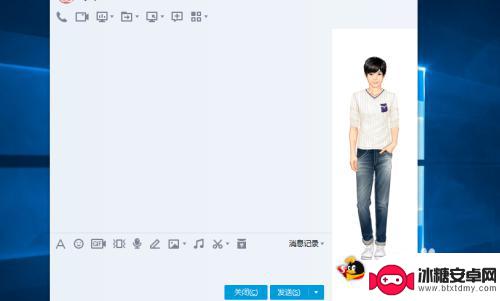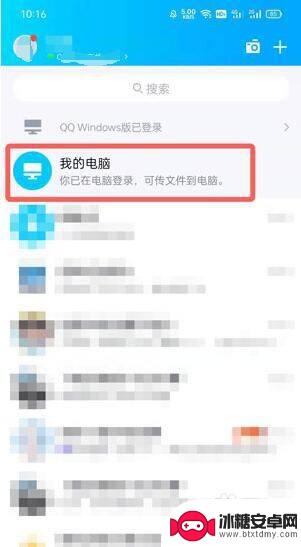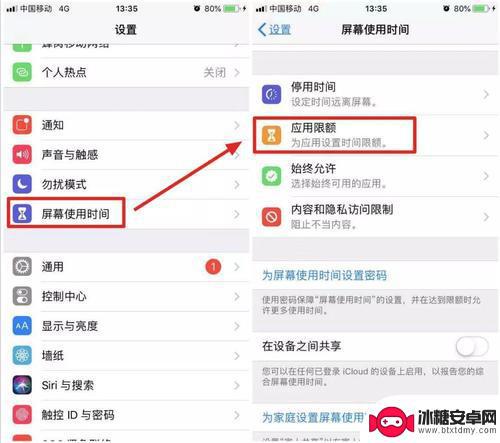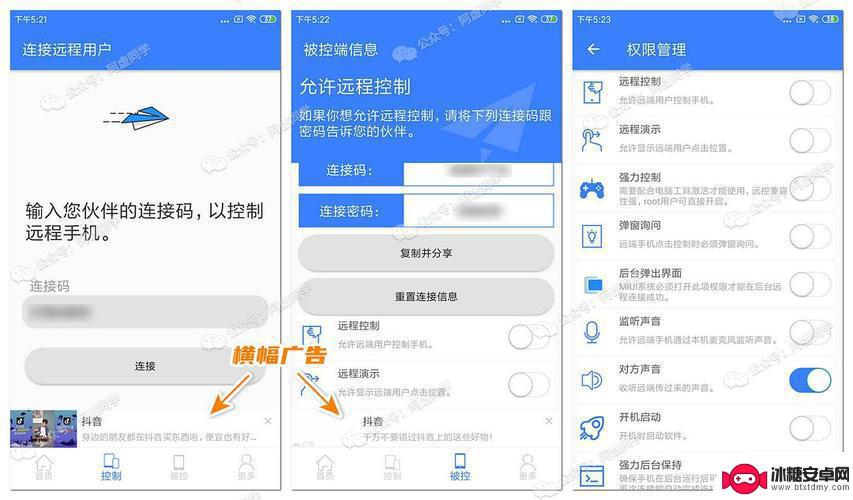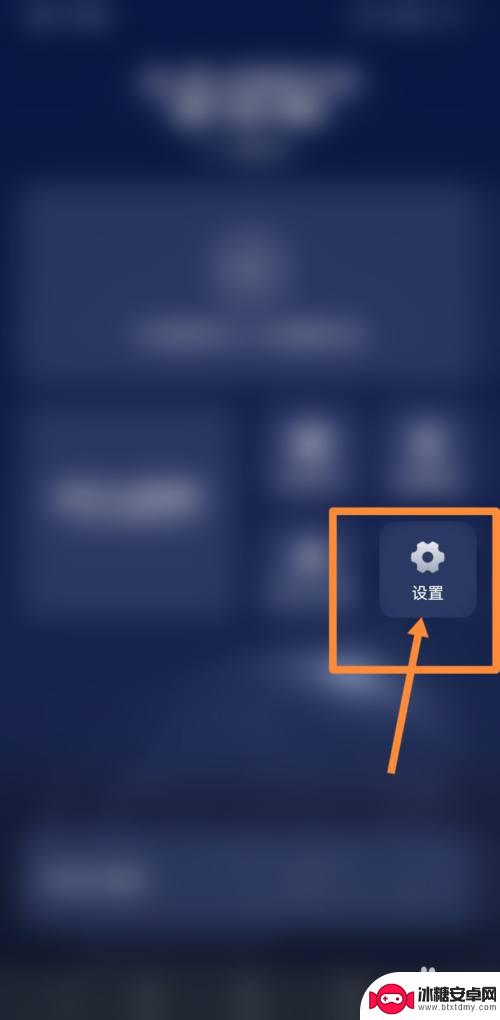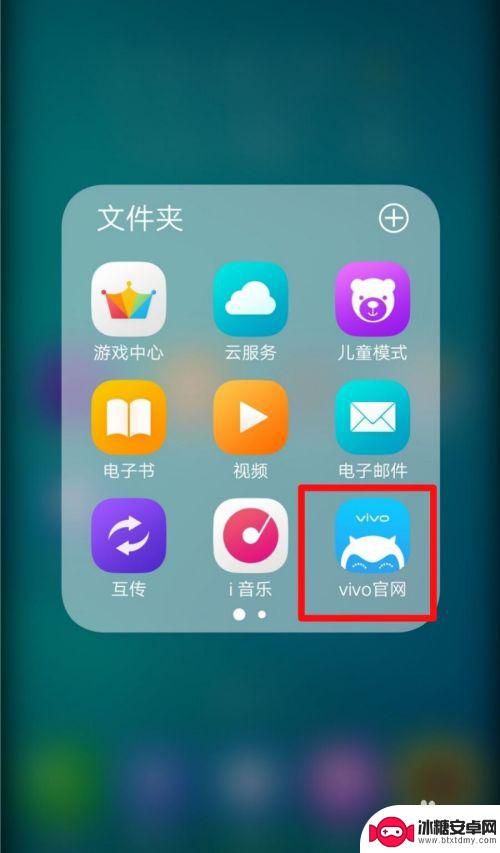怎样防止别人远程控制自己电脑 Win10如何禁止别人远程控制
现代科技的发展使得远程控制电脑成为一种可能,也给我们的电脑安全带来了潜在的威胁,在Win10操作系统中,禁止别人远程控制我们的电脑是非常重要的。远程控制可以让他人在我们不知情的情况下操纵我们的电脑,这不仅会泄露个人隐私,还可能导致金融损失和信息泄露。我们需要采取相应的措施来保护我们的电脑免受远程控制的风险。下面将介绍如何有效地防止别人远程控制我们的Win10电脑。
Win10如何禁止别人远程控制
具体方法:
1.右键点击Windows10桌面在左下角的开始按钮,在弹出的菜单中选择“运行”菜单项。或是按下键盘上的Win+R组合键
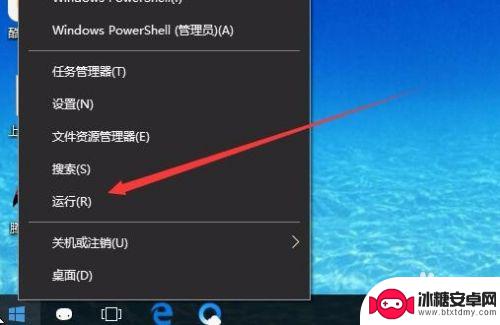
2.在打开的Windows10运行窗口中,输入命令services.msc,然后点击确定按钮。
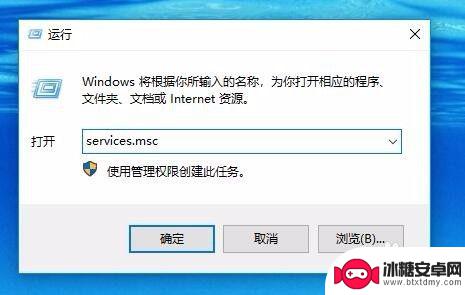
3.这时就会打开Windows10的服务窗口,在窗口中找到Remote Registry服务项。该服务是允许用户远程修改注册表的服务,关闭后只有本地用户才可以修改注册表。
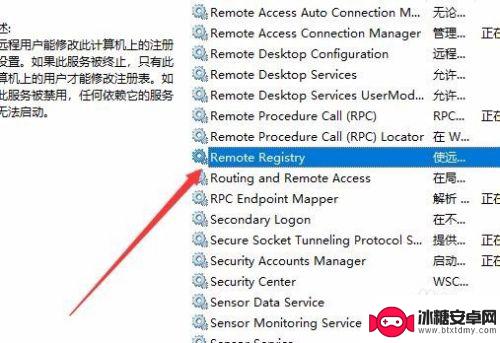
4.右键点击该服务项,在弹出菜单中选择“属性”菜单项。
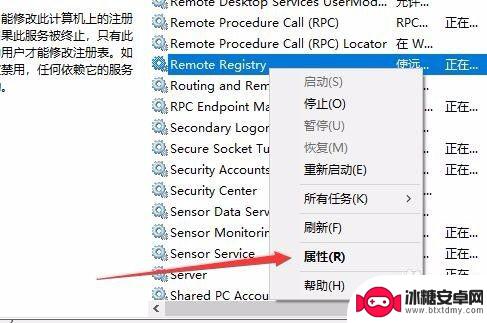
5.这时会打开Remote Registry服务的属性窗口,点击“停止”按钮
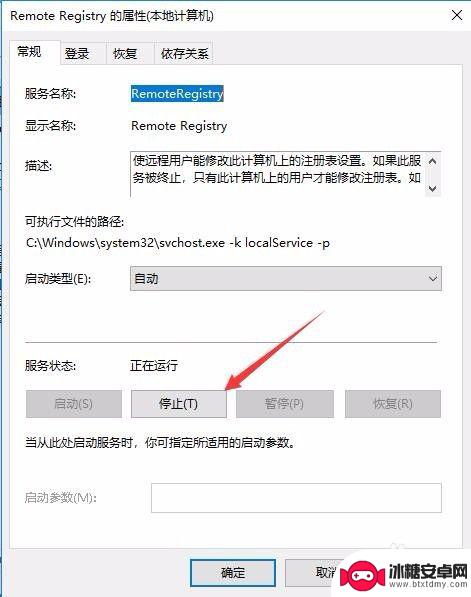
6.接下来我们再点击“启动类型”下拉按钮,在弹出菜单选择“禁用”菜单项。最后点击确定按钮即可。
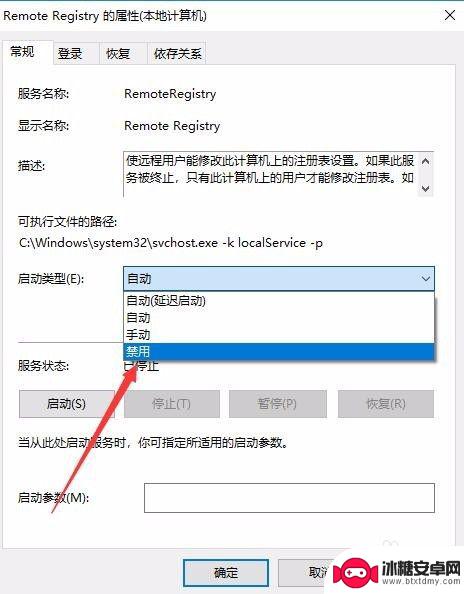
以上是关于如何防止他人远程控制您的计算机的全部内容,如果有遇到相同情况的用户,可以按照这些方法来解决问题。
相关教程
-
如何远程控制对方手机屏幕 QQ如何进行远程控制他人电脑
在现今数字化社会,远程控制他人设备已经成为一种常见现象,无论是远程控制对方手机屏幕,还是远程控制他人电脑,都需要一定的技术和方法。例如在QQ上进行远程控制他人电脑,需要先建立好...
-
手机qq如何实现远程控制电脑桌面 手机QQ远程控制电脑的步骤
手机qq如何实现远程控制电脑桌面,手机QQ是一款功能强大的通信工具,除了可以随时随地与朋友们聊天、分享照片等,它还提供了远程控制电脑桌面的功能,通过手机QQ的远程控制功能,我们...
-
远程控制对方手机的办法 电脑远程控制技巧分享
现代科技的发展使得远程控制他人手机成为可能,人们可以通过电脑远程控制对方手机来进行各种操作,在这个数字化时代,远程控制技巧已经成为一种必备的技能。通过一些简单的操作,我们可以实...
-
手机怎么实现远程控制 电脑远程控制的安全性如何
随着科技的不断发展,手机已经成为人们生活中不可或缺的一部分,不仅可以进行通信和娱乐,手机还可以实现远程控制电脑的功能。通过特定的应用程序或软件,我们可以轻松地在手机上控制电脑的...
-
捷途怎么远程手机控制软件 捷途x70plus手机远程控制设置
捷途x70plus手机远程控制设置是一款方便实用的手机控制软件,通过该软件,用户可以远程控制自己的捷途x70plus汽车,无论身处何地,只需使用手机即可轻松实现开关车辆、寻车、...
-
vivo如何远程控制另一部手机 vivo手机如何远程控制别人的手机
vivo手机作为一款智能手机,不仅具备强大的硬件性能和优质的用户体验,还拥有许多实用的功能,其中就包括远程控制其他手机的功能,通过vivo手机提供的远程控制功能,用户可以远程操...
-
如何拆手机显示屏 怎么正确拆解手机外屏
在日常生活中,手机已经成为我们生活中不可或缺的一部分,随着时间的推移,手机屏幕可能出现问题,需要进行更换或修理。如何正确地拆解手机外屏成为了许多人关注的焦点。正确的操作方法不仅...
-
手机怎连接网络 手机连接WIFI网络设置
手机已经成为我们日常生活中必不可少的工具,而连接网络更是手机功能的基础之一,手机可以通过多种方式连接网络,其中最常见的方式就是连接WIFI网络。连接WIFI网络可以让手机实现快...
-
苹果手机怎么样设置无线网 iPhone如何连接WIFI
苹果手机作为一款领先的智能手机品牌,其连接无线网络的设置也是非常简单方便的,用户只需打开手机的设置,进入Wi-Fi选项,然后选择要连接的无线网络并输入密码即可轻松连接上互联网。...
-
门禁卡怎么设置手机用密码 手机门禁卡设置方法
现代科技的发展使得门禁系统也变得更加智能化,我们可以通过手机来设置门禁卡的密码,实现更加便捷的出入方式。手机门禁卡设置方法也变得更加简单易行,让我们可以随时随地控制自己的出入权...